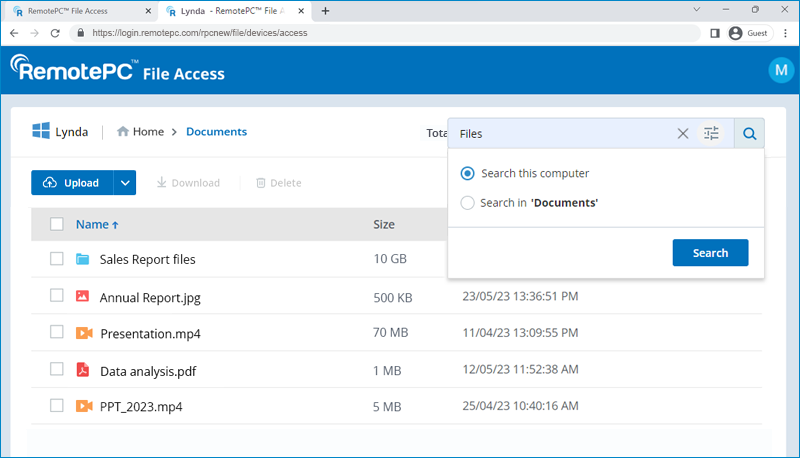Accesso remoto ai file |
|
|
If your question is not addressed below, please contact us through our support form and we'll get back to you shortly. |
|
| Che cos'è l'accesso remoto ai file? | |
| Come si accede ai file/cartelle del computer remoto? | |
| Quali operazioni si possono eseguire dalla scheda Accesso ai file? | |
| Come si fa a caricare file e cartelle su un computer remoto? | |
| Come si scaricano file e cartelle da un computer remoto? | |
| Come si eliminano i file e le cartelle sul computer remoto? | |
| Posso filtrare la ricerca di file/cartelle su una cartella specifica? | |
L'accesso remoto ai file consente di accedere e gestire senza problemi file/cartelle su computer remoti. È compatibile con diverse piattaforme, tra cui desktop, mobile e web. La funzione supporta una facile ricerca dei file sul computer remoto. Consente di caricare i file sul computer remoto e di scaricare i file remoti sul dispositivo locale.
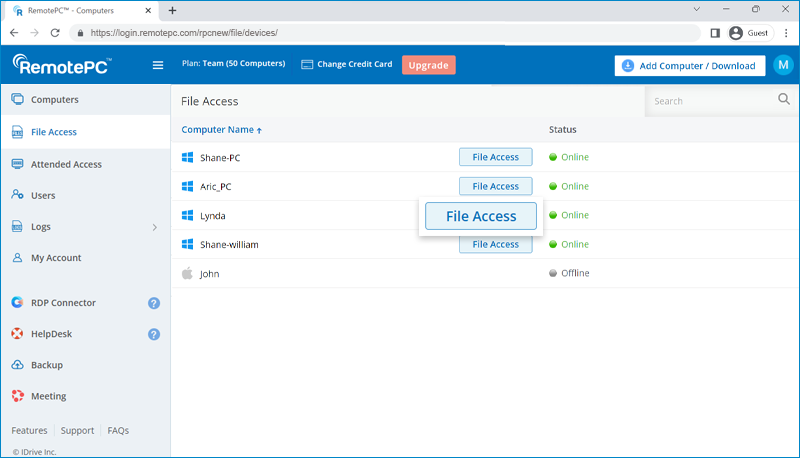
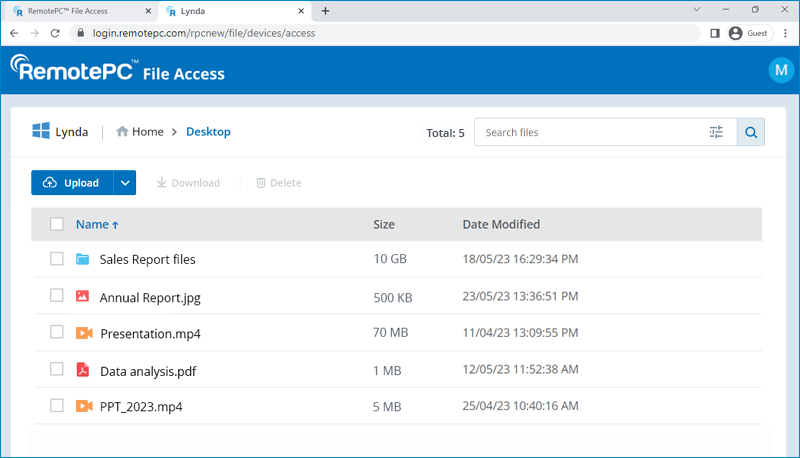
Nota: questa funzione non è disponibile per gli utenti Enterprise.
Per accedere ai file/cartelle di un computer configurato,
- Accedere a RemotePC tramite un browser web.
- Andare su Accesso ai file e fare clic su Accesso ai file accanto al computer a cui si desidera accedere.
- Inserire la chiave personale per autenticare l'accesso e fare clic su Connetti.
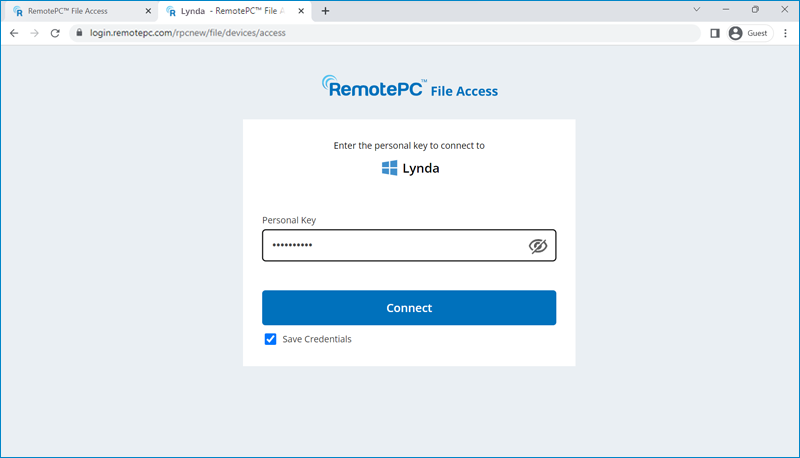
È ora possibile accedere e gestire i file e le cartelle del computer.
Una volta effettuata la connessione ai file/cartelle del computer remoto tramite File Access, è possibile eseguire le seguenti operazioni:
- Ricerca di file remoti: Sfogliare e cercare file/cartelle sul sistema remoto.
- Caricamento di file in remoto: Carica più file/cartelle sul computer remoto.
- Download remoto di file: Scarica più file/cartelle sul computer locale.
- Eliminazione remota dei file: Elimina i file/cartelle sul computer remoto.
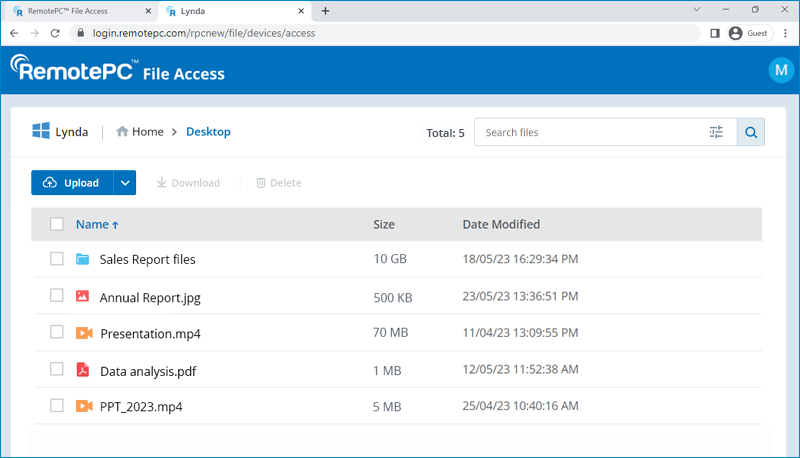
Per caricare file/cartelle su un computer remoto,
- Andare su Accesso ai file e fare clic su Accesso ai file accanto al computer a cui si desidera accedere.
- Fare clic sulla cartella di destinazione del computer remoto.
- Cliccare Caricare e scegliere File o Cartelle.
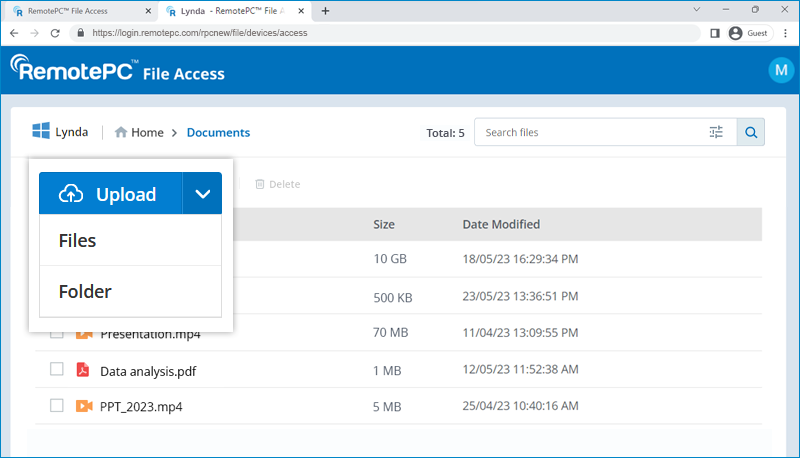
- Selezionare i file/cartelle necessari dalla memoria locale.
- I file/cartelle verranno caricati.
Per scaricare file/cartelle remote sul computer locale,
- Andare su Accesso ai file e fare clic su Accesso ai file accanto al computer a cui si desidera accedere.
- Passare il mouse sul file che si desidera scaricare e fare clic su
 .
.
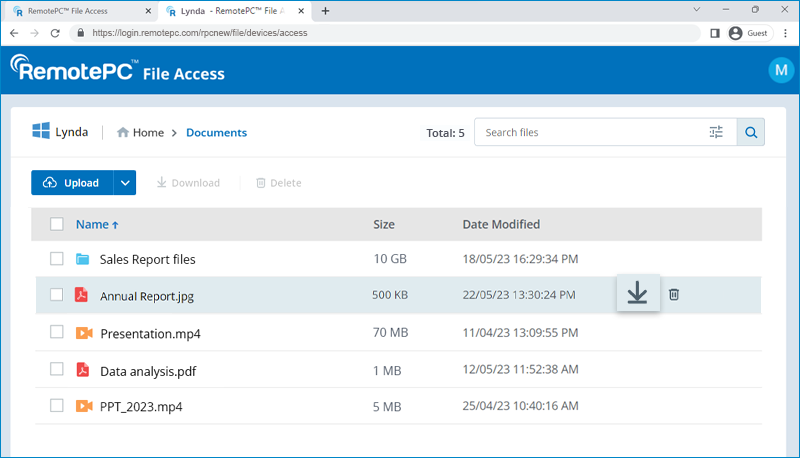
- Selezionare la cartella di destinazione sul computer locale.
- Il file verrà scaricato.
Per eliminare file/cartelle sul computer remoto,
- Andare su Accesso ai file e fare clic su Accesso ai file accanto al computer a cui si desidera accedere.
- Passare il mouse sul file che si desidera eliminare e fare clic su
 .
.
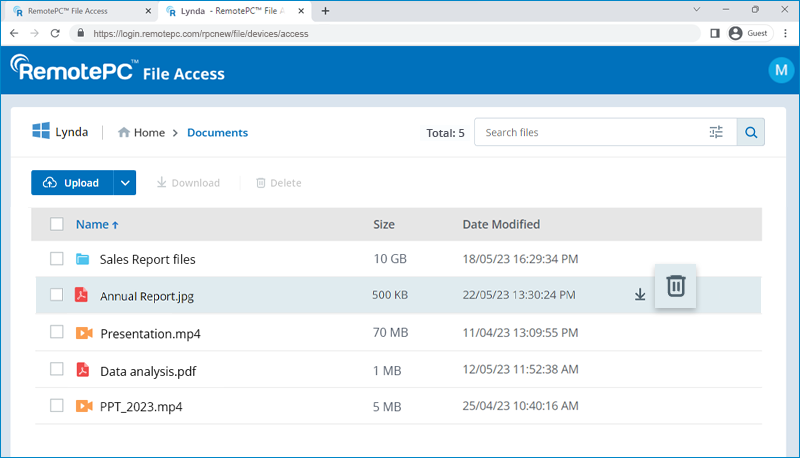
- Fare clic su Elimina nella finestra di conferma.
- Il file verrà eliminato.
Sì, è possibile filtrare la ricerca di file/cartelle su una cartella specifica.
Per trovare un file/cartella specifica nel computer remoto,
- Accedere a RemotePC tramite un browser web.
- Andare su Accesso ai file e fare clic su Accesso ai file accanto al computer a cui si desidera accedere.
- Inserire la chiave personale per autenticare l'accesso e fare clic su Connetti.
- Spostarsi in una qualsiasi cartella interna, inserire un termine di ricerca e premere il tasto Invio. Verranno visualizzati i risultati della ricerca per il termine nel computer.
- Per filtrare la ricerca, fare clic su
 , scegliere il pulsante di opzione che restringe i risultati alla cartella interna aperta e fare clic su Ricerca. Esempio: Cerca in "Documenti"..
, scegliere il pulsante di opzione che restringe i risultati alla cartella interna aperta e fare clic su Ricerca. Esempio: Cerca in "Documenti"..